Hur man använder frågespråk på din Mac (09.15.25)
Om du redan har använt din Mac under en längre tid är det mycket troligt att du skulle ha samlat tusentals filer eller till och med fler. Från vardagliga dokument till bilder och videor, antalet filer läggs snabbt upp. Och förutsatt att du tillhör majoriteten av Mac-användare, är dina filorganisationskunskaper önskvärda. Så förmodligen förlitar du dig på frågeappar, till exempel Alla mina filer eller Senaste. Medan båda dessa appar är bra sätt att hitta de filer du behöver finns det ett annat mycket mindre använt alternativ på Mac som är mycket kraftfullare när det gäller att söka efter exakta filer du behöver, Macs helt egen Spotlight.
Vad är Spotlight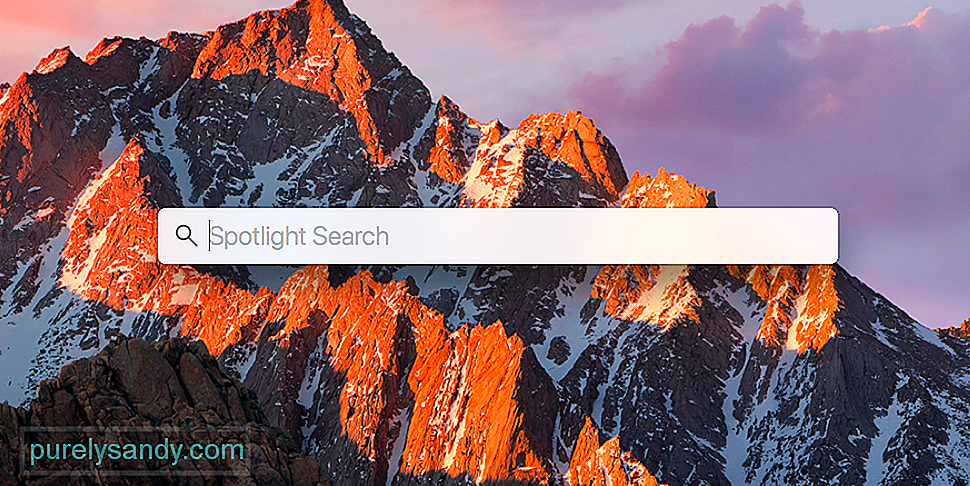
Spotlight är faktiskt det mest kraftfulla sökverktyget på Mac, särskilt om du vet hur du använder det till fullo. Dess kraft kommer från dess sökbarhet för metadata. Metadata är all information om filen, det är inte bara filnamnet. Medan andra sökprogram bara kan ge resultat enligt filnamn, kan Spotlight tillhandahålla metadataresultat för författaren, textinnehåll, innehållstyp, tid, datum, månad eller år för att nämna några. Det är så kraftfullt att det inte bara söker efter filer på din Mac utan också efter information från internet.
Hur man söker med SpotlightDet finns i princip två sätt att använda Spotlight-sökning på Mac. Den första är att använda en naturlig ordsökning och den andra är att använda Spotlight-frågespråket.
Naturlig ordsökning är för dem som föredrar att inte lära sig syntax och alla de mer avancerade grejerna. Allt du behöver göra är att skriva in din exakta fråga. Om du till exempel vill hitta bilder som skapats i december 2017 skriver du in en fras som "bilder från december 2017" och Spotlight visar alla bilder som skapats under den perioden.
Hur man använder Mac Spotlight Query SpråkEtt mycket mer kraftfullt sätt att söka är att använda frågespråket, men det kräver att man lär sig rätt söksyntax, vilket är ordningen på kommandon i kommandoraden. En kommandosyntax är uppdelad i tre grundläggande delar:
Attribut == värde
Om du till exempel vill söka efter filer som har "Markera" som författare skulle ditt sökkommando vara kMDItemAuthors == [c] "Markera"
I stället för författare kan du också använda TextContent för att söka efter filer med ett specifikt innehållsvärde, eller ContentType för att söka efter filer av specifik typ, eller ContentChangeDate för att söka inom ett visst datum.
Det finns ett stort antal andra sökparametrar som du kan använda med Spotlight's frågespråk på Mac, men tyvärr skulle det vara omöjligt att beskriva dem alla i den här korta artikeln. Om du vill lära dig alla sökkommandon är det bäst att söka Apples dokumentation i utvecklarhandboken.
Använda Natural Language för att söka på InternetEtt annat sätt att använda Spotlight-sökning på Mac, annat än att göra lokala maskinsökningar är att söka efter information på internet. Du kan söka efter vädret på en viss plats, baseboll- eller basketresultat eller till och med definitionen av ett visst ord.
Om du till exempel vill ta reda på vädret i Dallas, Texas, skriver du helt enkelt in "väder i Dallas, Texas" i sökfältet Spotlight. Eller om du vill veta NBA-poängen vid ett visst datum, skriv in NBA-poäng på (datum).
Om du vill ta reda på innebörden av ett visst ord, till exempel komposit, du skulle skriva in "definiera komposit" och Spotlight kommer att tillhandahålla definitionen från en specifik webbplats.
Spotlighten är så kraftfull att du kan använda den för att söka efter vad som helst på din dator eller på internet och allt du behöver du behöver göra är att klicka på förstoringsglaset eller trycka på Kommando + Mellanslag för att visa sökfältet.
Hur du ser till att din Mac är i perfekt arbetsordningSpotlight är ett av de bästa sätten att söka efter filer på din Mac om inte det bästa, men appen är bara lika bra som själva enhetens skick. Om din Mac är oorganiserad eller inte exakt i ett optimalt fungerande skick skulle även Spotlight ha problem med att hitta exakta filer du behöver. För att säkerställa att din Mac alltid fungerar perfekt, skulle det vara bäst att köra ett Mac-rengöringsverktyg med jämna mellanrum. Verktyget är utformat för att rengöra din Mac och se till att filerna är optimerade för sökningar.
YouTube-video: Hur man använder frågespråk på din Mac
09, 2025

